파트 목록 및 파트 목록 편집 대화 상자
이 목록 대화 상자를 사용하면 파트 목록의 레이아웃을 수정하고 파트 목록 데이터의 모양을 변경할 수 있습니다.
AM_PartList 명령을 사용하면 대화 상자가 나타납니다.
파트 목록 대화 상자 요소
대화 상자 도구 모음
다음과 같은 도구 모음 버튼을 사용할 수 있습니다.
| 기능 |
아이콘 |
설명 |
| 확대 |
 |
파트 목록의 선택한 행과 관련된 파트를 확대합니다.
파트 목록 대화 상자가 일시적으로 닫힙니다.
선택한 행이 요소의 여러 인스턴스와 연결된 경우 다음 항목 옵션을 사용하여 각 인스턴스를 하나씩 단계별로 실행할 수 있습니다. 파트 목록 대화 상자로 돌아가려면 종료 옵션을 사용합니다. 프로그램이 그래픽 영역의 원래 보기를 복원합니다. |
| 강조 표시(H) |
 |
파트 목록의 선택한 행과 관련된 지오메트리를 강조 표시합니다.
파트 목록 대화 상자가 일시적으로 닫힙니다.
선택한 행이 요소의 여러 인스턴스와 연결된 경우 다음 항목 옵션을 사용하여 각 인스턴스를 하나씩 단계별로 실행할 수 있습니다. 파트 목록 대화 상자로 돌아가려면 종료 옵션을 사용합니다. 프로그램이 그래픽 영역의 원래 보기를 복원합니다. |
| 왼쪽에 열 삽입 |
 |
현재 선택한 열의 왼쪽에 열을 삽입합니다. 파트 목록에 아직 포함되지 않은 열을 추가할 수 있는 열 선택 대화 상자를 엽니다. |
| 오른쪽에 열 삽입 |
 |
현재 선택한 열의 오른쪽에 열을 삽입합니다. 파트 목록에 아직 포함되지 않은 열을 추가할 수 있는 열 선택 대화 상자를 엽니다. |
| 열 제거 |
 |
파트 목록에서 선택한 열을 제거합니다. |
| 행 병합 |
 |
두 개 이상의 선택한 행을 한 행으로 병합합니다. |
| 행 분할 |
 |
병합한 행을 분할합니다. |
| 정렬 |
 |
파트 목록을 정렬하는 옵션을 지정할 수 있는 정렬 대화 상자를 표시합니다.
정렬 대화 상자를 참조하십시오. |
| 재정의 제거 |
 |
현재 선택에서 재정의를 제거하고 해당 기본값으로 복원합니다. |
레이아웃 설정
파트 목록의 레이아웃을 정의할 수 있습니다.
| 기능 |
설명 |
| 파트 목록 이름 |
그래픽 영역에서 파트 목록의 제목 표시줄에 나타나는 파트 목록의 이름을 입력할 수 있습니다. |
| 삽입점 |
파트 목록 삽입점의 위치와 파트 목록 제목이 표시되는 위치(왼쪽 상단, 오른쪽 상단, 왼쪽 하단, 오른쪽 하단)를 설정합니다. 삽입점이 하단에 있으면, 헤더와 제목은 파트 목록 하단에 나타나고 파트는 하단에서 상단의 방향으로 나열됩니다. 삽입점이 상단에 있으면, 헤더와 제목은 파트 목록 상단에 나타나고 파트는 상단에서 하단의 방향으로 나열됩니다. |
| 헤더 삽입 |
파트 목록에 헤더 행을 표시할지 여부를 결정합니다. 헤더에는 파트 목록의 열 헤더가 표시됩니다. |
| 제목 삽입 |
파트 목록에 제목 표시줄을 표시할지 여부를 결정합니다. 제목 표시줄에는 파트 목록 이름이 표시됩니다. |
| 맞물림 프레임 표시 |
파트 목록의 맞물림 프레임을 표시할지 여부를 결정합니다. 맞물림 프레임은 파트 목록의 범위를 표시하는 프레임이며 파트 목록의 표시 범위보다 클 수 있습니다. 맞물림 프레임을 사용하면 끌어서 파트 목록 분할 효과를 시각화할 수 있습니다. |
| 선 간격 |
파트 목록의 행에 단일, 이중 또는 삼중 문자선을 사용할지 여부를 결정합니다. |
파트 목록 콘텐츠
그래픽 영역에 지정된 파트 참조의 속성에 따라 파트 목록 콘텐츠 목록에서 다양한 열을 사용할 수 있습니다.
파트 목록 분할
데이터 행 수가 늘어남에 따라 파트 목록을 줄 바꿈하는 옵션을 그룹화합니다.
| 옵션 |
설명 |
| 분할 활성화 |
파트 목록 분할 전환 |
| 왼쪽 줄 바꿈 |
파트 목록을 왼쪽에서 줄 바꿈합니다. 목록의 첫 번째 항목 위치는 삽입점에 따라 달라집니다.
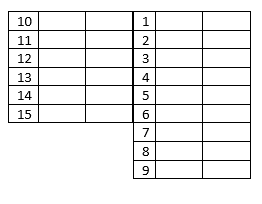 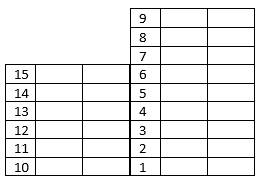 |
| 오른쪽 줄 바꿈 |
파트 목록을 오른쪽에서 줄 바꿈합니다. 목록의 첫 번째 항목 위치는 삽입점에 따라 달라집니다.
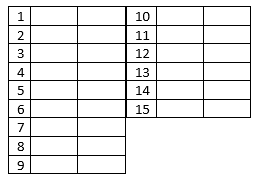 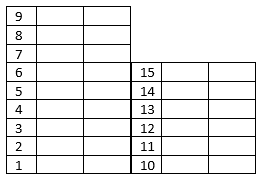 |
| 행 개수 |
행 수가 지정된 행 수를 초과하면 파트 목록을 분할합니다. |
| 섹션 수 |
파트 목록을 지정한 섹션 수로 분할합니다. |
설정
파트 목록 설정 대화 상자를 표시합니다.
정렬 대화 상자
정렬 대화 상자에서 파트 목록을 정렬하는 옵션을 지정할 수 있습니다.
키 1, 키 2, 키 3
최대 3개의 정렬 기준을 지정할 수 있습니다. 각 열의 정렬 순서를 개별적으로 수정할 수 있습니다. 키 1은 기본 정렬 열을 나타냅니다.
파트 목록 행은 첫 번째 규칙에 따라 먼저 정렬됩니다. 그런 다음, 첫 번째 정렬 규칙에 따라 값이 동일한 행이 두 번째 정렬 규칙에 따라 정렬됩니다.
오름차순
가장 낮은 값에서 가장 높은 값으로 목록을 정렬합니다.
내림차순(G)
가장 높은 값에서 가장 낮은 값으로 목록을 정렬합니다.
파트 목록 설정 대화 상자
이 대화 상자에서 도면의 모든 파트 목록에 대한 설정을 지정할 수 있습니다.
표준
현재 표준의 이름과 수정본을 표시합니다.
삽입
삽입점
파트 목록 삽입점의 위치와 파트 목록 제목이 표시되는 위치(왼쪽 상단, 오른쪽 상단, 왼쪽 하단, 오른쪽 하단)를 설정합니다. 삽입점이 하단에 있으면, 헤더와 제목은 파트 목록 하단에 나타나고 파트는 하단에서 상단의 방향으로 나열됩니다. 삽입점이 상단에 있으면, 헤더와 제목은 파트 목록 상단에 나타나고 파트는 상단에서 하단의 방향으로 나열됩니다.
문자
파트 목록 머리글 및 데이터 행에 대한 문자 설정을 그룹화합니다.
머리글
| 옵션 |
설명 |
| 스타일 |
머리글 행에 사용할 문자 스타일 |
| 높이 |
머리글 행에 사용할 문자 높이 |
| 컨트롤 |
문자를 열 너비 내로 맞추는 방법을 제어합니다.
- 맞춤. 문자를 한 줄에 맞게 압축합니다.
- 줄 바꿈. 문자를 다음 줄로 줄 바꿈합니다.
- 없음. 문자를 다음 열로 계속 진행합니다.
|
| 색상 |
머리글 행에 사용할 문자 색상 |
데이터
| 옵션 |
설명 |
| 스타일 |
데이터 행에 사용할 문자 스타일 |
| 높이 |
데이터 행에 사용할 문자 높이 |
| 간격 |
두 데이터 행 사이 간격 |
| 컨트롤 |
문자를 열 너비 내로 맞추는 방법을 제어합니다.
- 맞춤. 문자를 한 줄에 맞게 압축합니다.
- 줄 바꿈. 문자를 다음 줄로 줄 바꿈합니다.
- 없음. 문자를 다음 열로 계속 진행합니다.
|
| 색상 |
데이터 행에 사용할 문자 색상 |
내부 여백
문자와 머리글 행 셀 가장자리 사이의 간격을 지정합니다.
머리글
| 옵션 |
설명 |
| 맨 위 |
헤더 행의 위쪽 테두리에서 문자의 위쪽 가장자리까지의 거리 |
| 맨 아래 |
헤더 행의 아래쪽 테두리에서 문자의 아래쪽 가장자리까지의 거리 |
| 왼쪽 |
헤더 행의 왼쪽 테두리에서 왼쪽으로 정렬된 문자의 왼쪽 가장자리까지의 거리 |
| 오른쪽 |
헤더 행의 오른쪽 테두리에서 오른쪽으로 정렬된 문자의 오른쪽 가장자리까지의 거리 |
데이터
| 옵션 |
설명 |
| 맨 위 |
데이터 행의 위쪽 테두리에서 문자의 위쪽 가장자리까지의 거리 |
| 맨 아래 |
데이터 행의 아래쪽 테두리에서 문자의 아래쪽 가장자리까지의 거리 |
| 왼쪽 |
데이터 행의 왼쪽 테두리에서 왼쪽으로 정렬된 문자의 왼쪽 가장자리까지의 거리 |
| 오른쪽 |
데이터 행의 오른쪽 테두리에서 오른쪽으로 정렬된 문자의 오른쪽 가장자리까지의 거리 |
레이아웃
| 옵션 |
설명 |
| 헤더 삽입 |
파트 목록에 헤더 행을 표시할지 여부를 결정합니다. 헤더에는 파트 목록의 열 헤더가 표시됩니다. |
| 제목 삽입 |
파트 목록에 제목이 있는지 여부를 결정합니다. 제목에 파트 목록의 이름이 표시됩니다. |
| 맞물림 프레임 표시 |
파트 목록의 맞물림 프레임을 표시할지 여부를 결정합니다. 맞물림 프레임은 파트 목록의 범위를 표시하며, 파트 목록의 표시 범위보다 클 수 있습니다. 맞물림 프레임을 사용하면 끌어서 파트 목록 분할 효과를 시각화할 수 있습니다. |
| 굵은 스타일 |
제목, 헤더 및 합계 행의 선 유형을 굵게 설정합니다. |
파트 목록 분할
데이터 행 수가 늘어남에 따라 파트 목록을 줄 바꿈하는 옵션을 그룹화합니다.
| 옵션 |
설명 |
| 열 분할 활성화 |
파트 목록 분할 전환 |
| 왼쪽 줄 바꿈 |
파트 목록을 왼쪽에서 줄 바꿈합니다. 목록의 첫 번째 항목 위치는 삽입점에 따라 달라집니다.
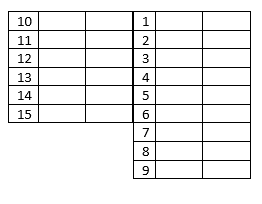 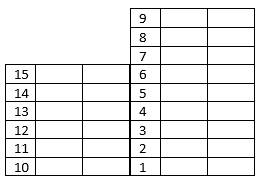 |
| 오른쪽 줄 바꿈 |
파트 목록을 오른쪽에서 줄 바꿈합니다. 목록의 첫 번째 항목 위치는 삽입점에 따라 달라집니다.
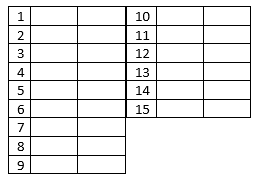 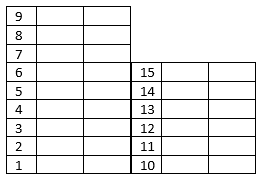 |
| 행 개수 |
행 수가 지정된 행 수를 초과하면 파트 목록을 분할합니다. |
| 섹션 수 |
파트 목록을 지정한 섹션 수로 분할합니다. |
기본값 복원
모든 설정을 기본값으로 복원합니다.